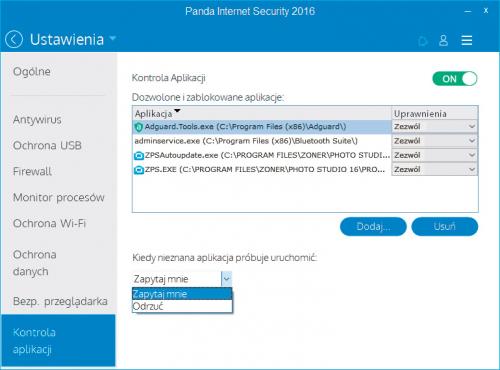Panda na straży systemu

Pakiet umożliwia bezpieczne korzystanie z sieci, zapewniając maksymalną ochronę antywirusową, zabezpieczenie przed oszustwami online, zaporę firewall oraz ochronę sieci Wi-Fi. Moduły ochrony danych kontrolują i zabezpieczają dostęp do dokumentów i wszelkich informacji poufnych zgromadzonych na dyskach. Wystarczy określić, które typy plików powinny być chronione – resztą zajmie się aplikacja. Pakiet wyposażony jest także w moduł kontroli rodzicielskiej, który chroni najmłodszych przed nieodpowiednimi treściami. Kontrola rodzicielska pozwala dzieciom swobodne korzystać z sieci, sygnalizując jednocześnie wszelkie zachowania, które mogłyby zostać uznane za niepożądane.

Wywołaj okno główne programu, klikając jego ikonę umieszczoną w systemowym zasobniku. W oknie głównym naciśnij kafelek Skanuj komputer. Wyświetli się kolejne okno, w którym należy wybrać typ skanowania. Na początek zalecamy wykonać: Pełne skanowanie. Następnie kliknij Uruchom skanowanie. Proces może potrwać, więc rozważ przeprowadzenie skanowania wieczorem – w takim wypadku warto zaznaczyć Wyłącz komputer po zakończeniu.
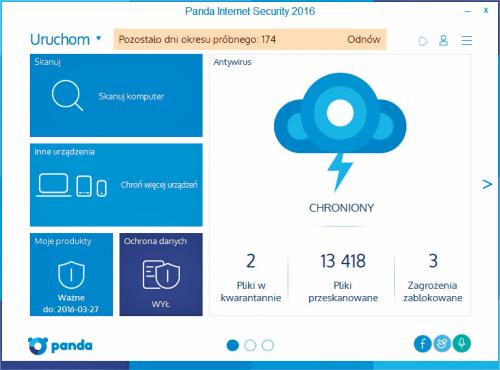
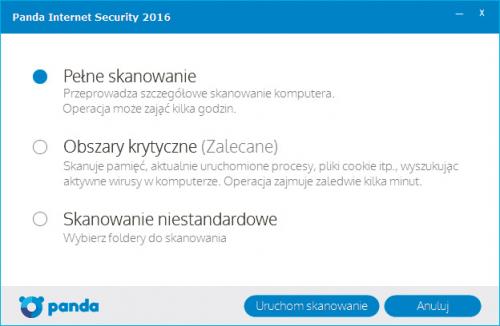
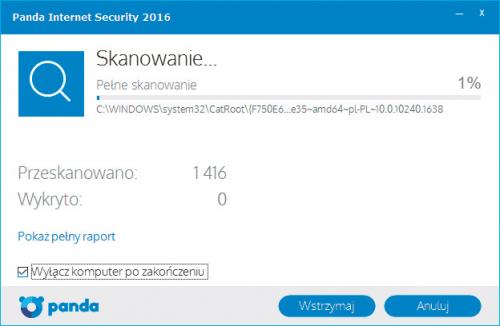

Po zakończeniu skanowania wyświetli się podsumowanie. Możesz kliknąć łącze Pokaż pełny raport, by zapoznać się ze szczegółami. Gdy to zrobisz, naciśnij Zamknij.
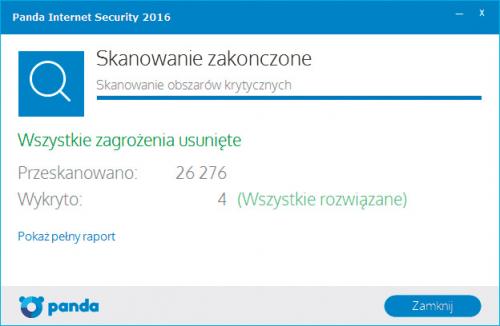

Wywołaj okno główne i naciśnij kafelek Ochrona danych. W otwartym oknie kliknij przycisk Rozpocznij, następnie Dalej, Włącz i na koniec Zamknij.
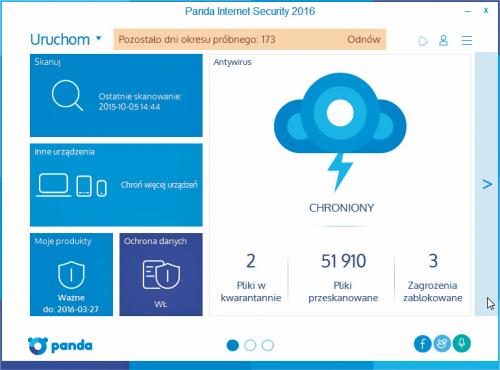
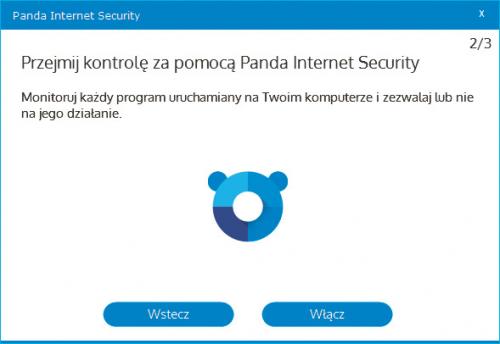

Kontrola aplikacji została aktywowana. Aby skonfigurować ten moduł, kliknij przycisk Ustawienia. Na wyświetlonej liście zobaczysz nazwy aplikacji uruchamianych wraz ze startem systemu. Dzięki niej możesz zdecydować, czy dany program otrzyma zezwolenie na uruchamianie czy też nie. Upewnij się, że na liście znajdują się faktycznie potrzebne aplikacje.
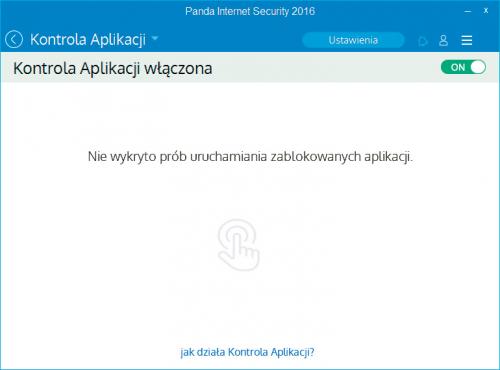

Na samym dole dostępna jest lista, za pomocą której możesz określić sposób zachowania modułu, gdy nieznana aplikacja chce się uruchomić, np. Zapytaj mnie. Gdy zakończysz konfigurację, kliknij dwukrotnie przycisk Wstecz, aby powrócić do okna głównego.